A 14 legjobb online ingyenes képszerkesztő
Manapság hatalmas választék áll rendelkezésünkre, amennyiben képeket szeretnénk szerkeszteni. Lehet szó akár egy kis árnyékolásról, retusálásról, vagy bármilyen effektről, fontos, hogy tisztában legyünk azzal, hogy melyik eszközzel lehetne az adott feladatot megoldani. Legalább ennyire lényeges szempont, hogy tisztában legyünk a következőkkel: az adott feladatra melyik program a legjobban használható? Melyik mennyire ergonómikus? Ne aggódjunk: nem kell egy képzett grafikusnak lennünk ahhoz, hogy viszonylag szép eredményeket érhessünk el. Én sem vagyok az.
Cikkünkben részletes bemutatót tartunk a legjobb online képszerkesztőkről. Azok előnyeiről, hátrányairól.
Miért van szükség képszerkesztő programokra?
Mindenkinek más és más céljai lehetnek egy képszerkesztő programmal. Nekem például online marketingesként elengedhetetlen, hogy legyen egy funkcionálisan megfelelő és könnyen kezelhető képszerkesztő programom. Egy Facebook-borítóképet vagy hirdetési képet, az adott márkára szabva el lehet készíteni egy online képszerkesztővel? Naná! Na és egy blogbejegyzés képét? Természetesen. Sőt, a Google képkeresési találatai miatt kifejezetten érdemes szerkesztett képeket használni, hiszen mindenki szívesebben kattint egy egyedi képre, mint egy sima fotóra, amit a Pixabay weboldaláról töltöttünk le.
Természetesen nem mindenki online marketinggel foglalkozik. Egy tanárnak, vagy egy tanuló diáknak is feladata lehet, hogy egy portfólió, vagy prezentáció összeállításakor egy személyre szabott képet készítsen el.
Hogyan működnek az online képszerkesztők?
Kisebb-nagyobb eltérések lehetnek a között, hogy mire lehet ezeket a programokat használni pontosan. Azonban egy valamiben nagyon hasonlóak: mégpedig abban, hogy vizuális builderrel működnek. Az egész felület mozgatható elemekből áll össze: így tudunk például háttereket beállítani, vagy pedig feliratokat. Így komolyabb grafikai tudással, no meg egy kis „ízléssel” zseniális eredményeket érhetünk el.
Mire lehet használni egy jó online képszerkesztőt?
Érdemes tisztában lenni az elvárásokkal. Mik azok, amiket érdemes elvárni egy ilyen programtól?
- Képek vágása
- Képek méretezése
- Feliratok, ikonok beillesztése
- Egyszerűbb logók készítése
- A közösségi média igényeihez való illeszkedés
Utóbbi alatt leginkább a méretbeli illeszkedést értem. Ugyanis időről időre változathat például egy Facebook borítókép optimális mérete.
Melyek a legjobb online képszerkesztők, amelyek ingyenesek?
Melyek lennének tehát azok a programok, melyek teljesen ingyen elérhetők számos hasznos funkció mellett? Persze, ettől még lehet, hogy van prémium verzió, ami többet nyújt. De rengeteg esetben az ingyenes megoldás is nagyon jó lehetőségeket tartogat magában. Lássuk, mik a legjobb képszerkesztők!
1. Canva
A Canva számos online marketinges szerint a leges legjobb online képszerkesztő, ami ingyen elérhető. Nem is véletlenül: előre elkészített sablonok tömege várja a felhasználókat. A legtöbb esetben kicsi kreativitással szinte bármilyen témában képesek leszünk elkészíteni egy olyan képet, amire szükségünk lenne. Még jó eséllyel akkor sem lesz szükségünk a fizetős verzióra, ha kifejezetten online marketinggel foglalkozunk. Készíthető vele gyakorlatilag minden: sima bannerek, infografikák, plakátok, meghívók, kollázsok, képeslapok.
A Canva képszerkesztő előnyei közé tartozik többek közt, hogy
- Rengeteg ingyenes funkció, ami pazar
- Magyarul is használható
- Az egyik legegyszerűbb kezelői felülettel rendelkezik a kínálatból
- Több száz ingyenes sablon minden témához illően (az össz-választék kisebb százezres nagyságrendet ér el)
- Házi feladattól az Instagram hirdetésekig gyakorlatilag minden kép elkészítésére használható
- Mobil és tablet eszközökről egyaránt kezelhető
- Oktatóvideók is készültek a használatához
Látogassunk el a Canva weboldalára. A kinézetet természetesen időnként variálják, de nagyjából azok a funkciók érhetők és abban az elrendezésben, ahogy a bejegyzés tárgyalja. A főoldalon egy kereső fogad minket, ami tökéletesen alkalmas arra, hogy már az elején kiválasszuk: mi lenne a pontos célunk. Például, írjuk be a fenti keresőbe, hogy „facebook hirdetés”.
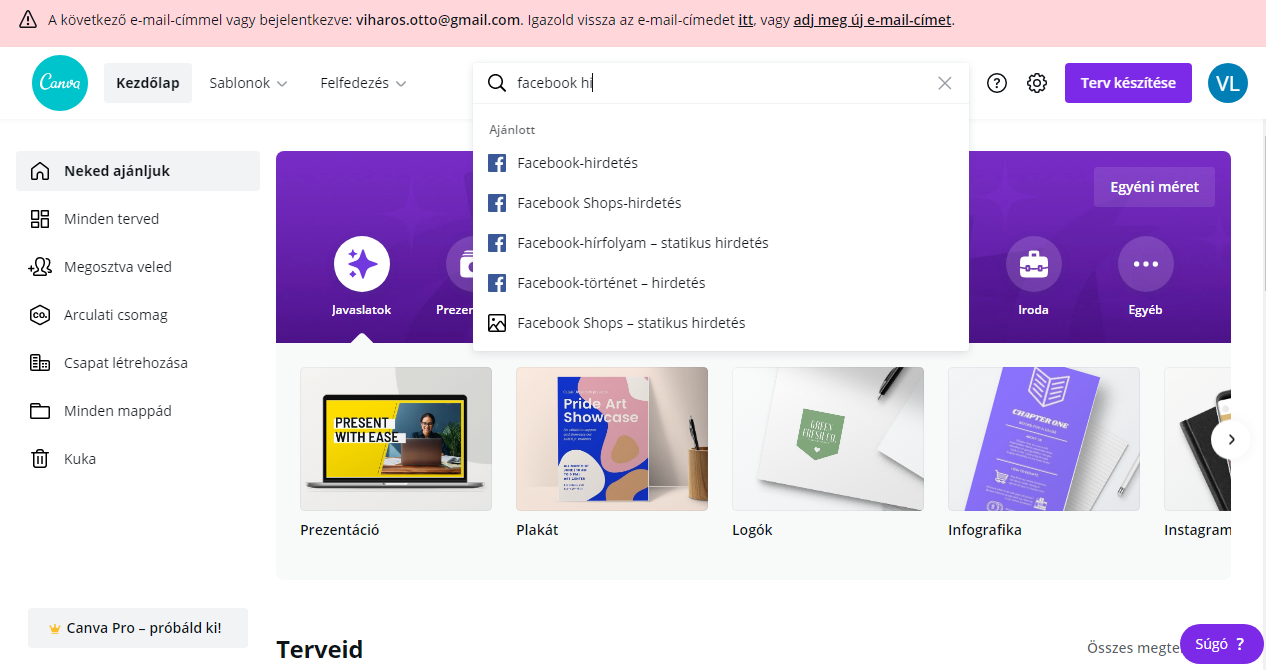
Ekkor egy olyan oldalra röpít minket az applikáció, ami kifejezetten Facebook-hirdetések létrehozására alkalmas bannereket és ötleteket kínál.
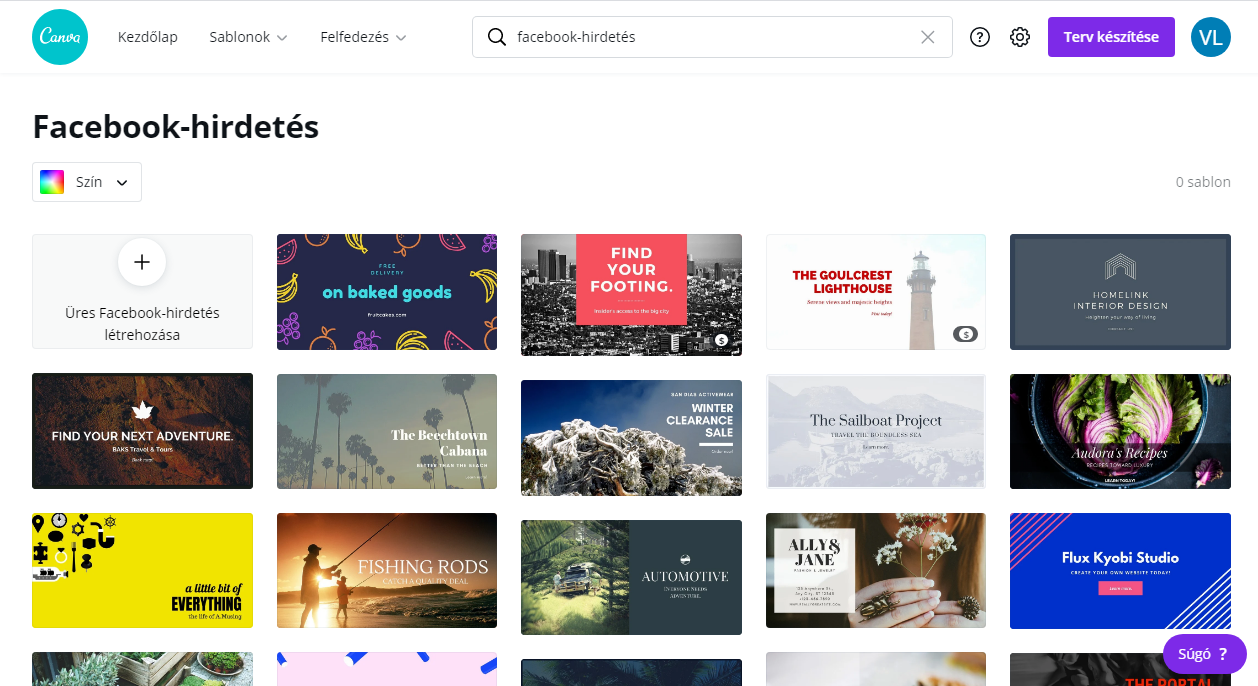
Még akár arra is van lehetőség a bal felső ikonra kattintva, hogy a szín szerint szegmentáljuk a megjelenő elemeket. Ha például a fekete színt választjuk ki, akkor a fekete színdomináns bannerek fognak megjelenni. Tegyük fel, hogy megtetszett nekünk az egyik banner, ami itt, a kínálatban található! Talán nem olyan a háttérképe, de mégis tetszik a design és a stílus. Az alábbi banner például remekül felhasználható lehet egy esettanulmányhoz. Az alap banner így néz ki:
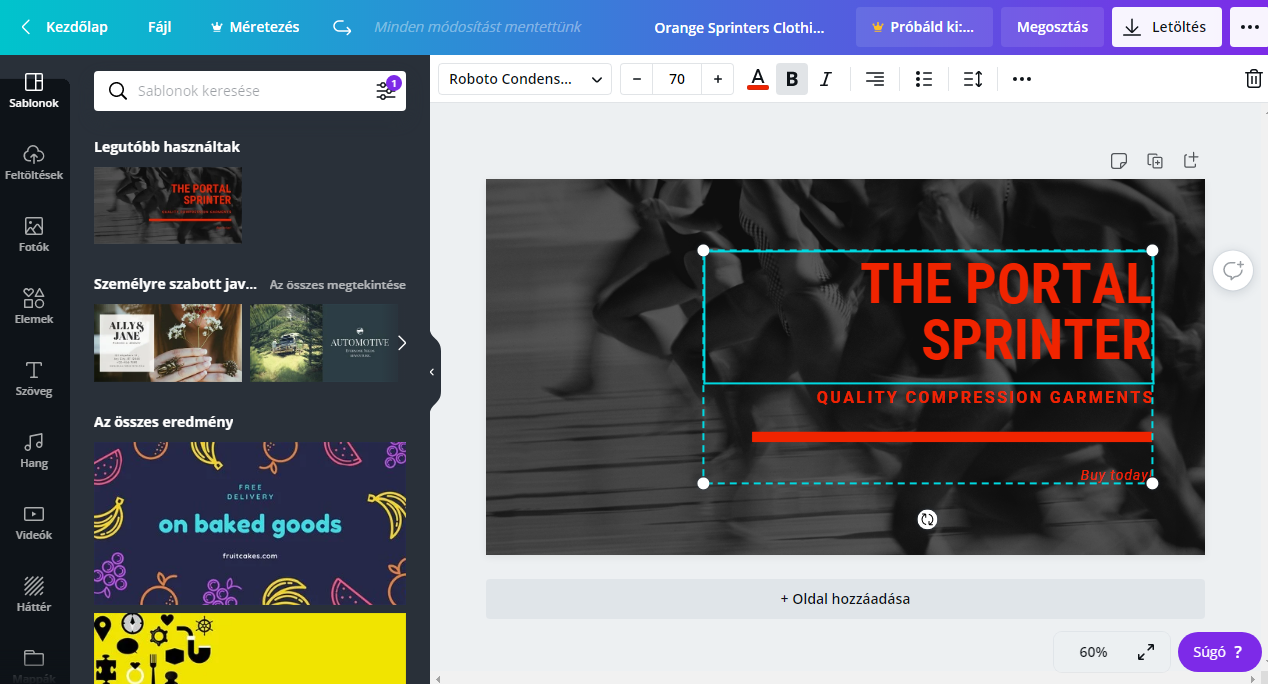
Az általam megszerkesztett banner, ami akár egy ütős Facebook hirdetés alapját adhatja, az alábbi módon fest. Nem volt más dolgunk, mint a képen levő szöveget egyszerűen átírni. Ez után nincs más dolgunk, mit letölteni a képet.
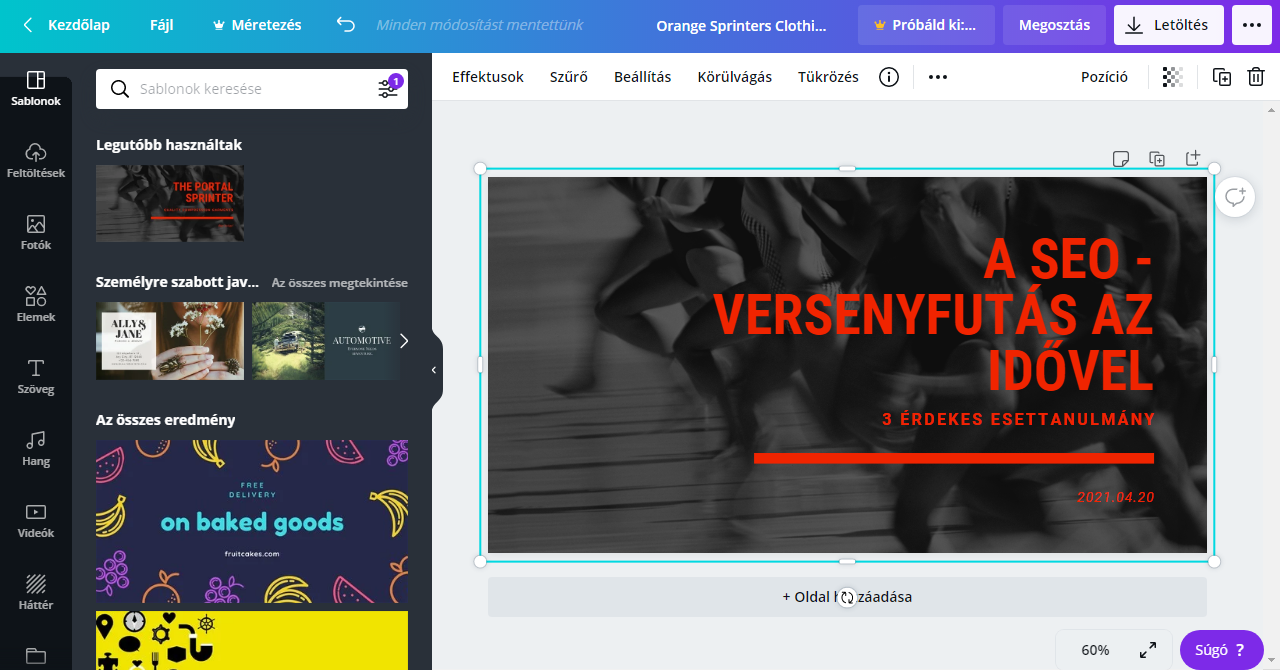
Lehet-e egyénileg képeket feltölteni a Canva mériatárába? Természetesen igen. Amennyiben szükségünk lenne rá, lehetőség adott arra, hogy egyéni képeket is feltöltsünk, ez által a háttér kicserélhető az előző példában, valamilyen SEO-val kapcsolatos bannerre. Habár ez nem feltétlenül szükséges, hiszen találó képet sikerült választanunk az alap verzióhoz, ami futó embereket ábrázol. Márpedig stílusban pont ide illő képet találni nem biztos, hogy egyszerű lenne. Ebből az szűrhető le, hogy érdemes a nagy választékú bannerek között böngészni, mielőtt nekiugranánk, hogy elkészítsük a szerkesztett képet.
Bal oldalt, a fotók menőpont alatt különféle kulcsszavakhoz passzolóan remek fotókat lehet találni. Ilyenek lehetnek például az alábbi témák:
- Szeretet
- Hűség
- Bizalom
- Öröm
- Csapatmunka
- Egészség
- Természet
Gyakorlatilag bármi. Egy kis kreativitással nagyon könnyű olyan fotót találni, ami megfelel az igényeinknek.
Az elemek menüpont alatt különféle illusztrációk érhetők el, melyek rendszerint vektor alapúak. Ezek sokféle illusztrációt takarnak: például virágokat, állatokat, diagramokat, alakzatokat egyaránt.
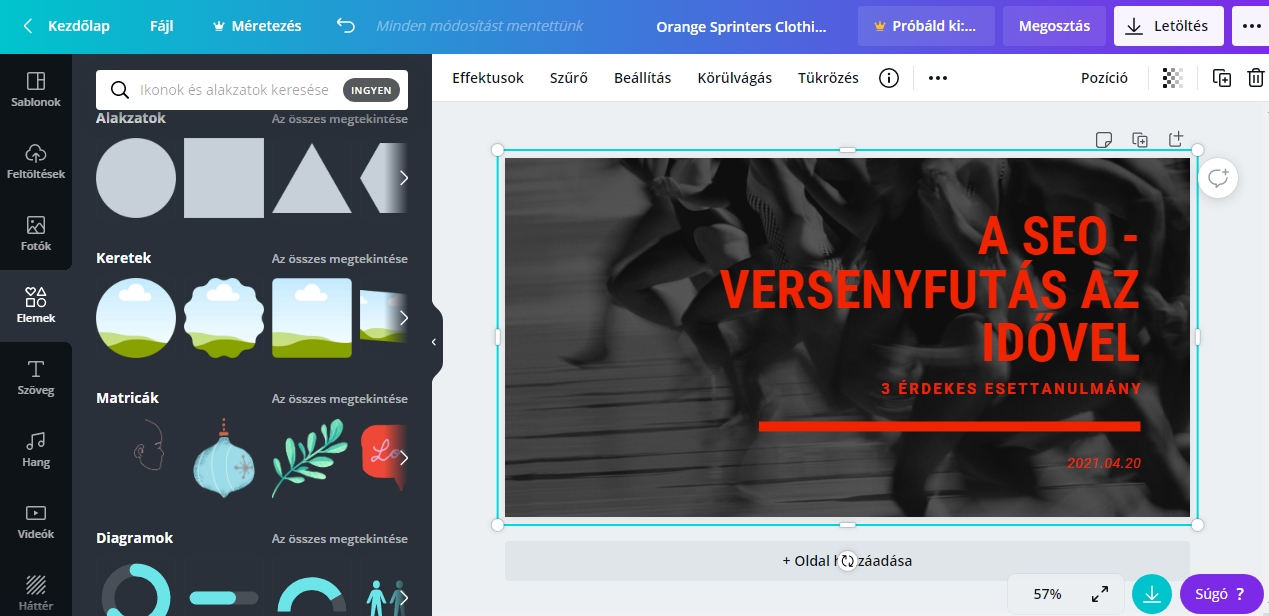
A szöveg menőpont rengeteg előre elkészített szövegtípust kínál, melyek szintén hatalmas változatosságot mutatnak. Az alábbi kulcsszavak passzinthatók a betűk érzelmi töltetéhez és stílushához:
- Ragyogás
- Meglepettség
- Szeretet
- Neonosság
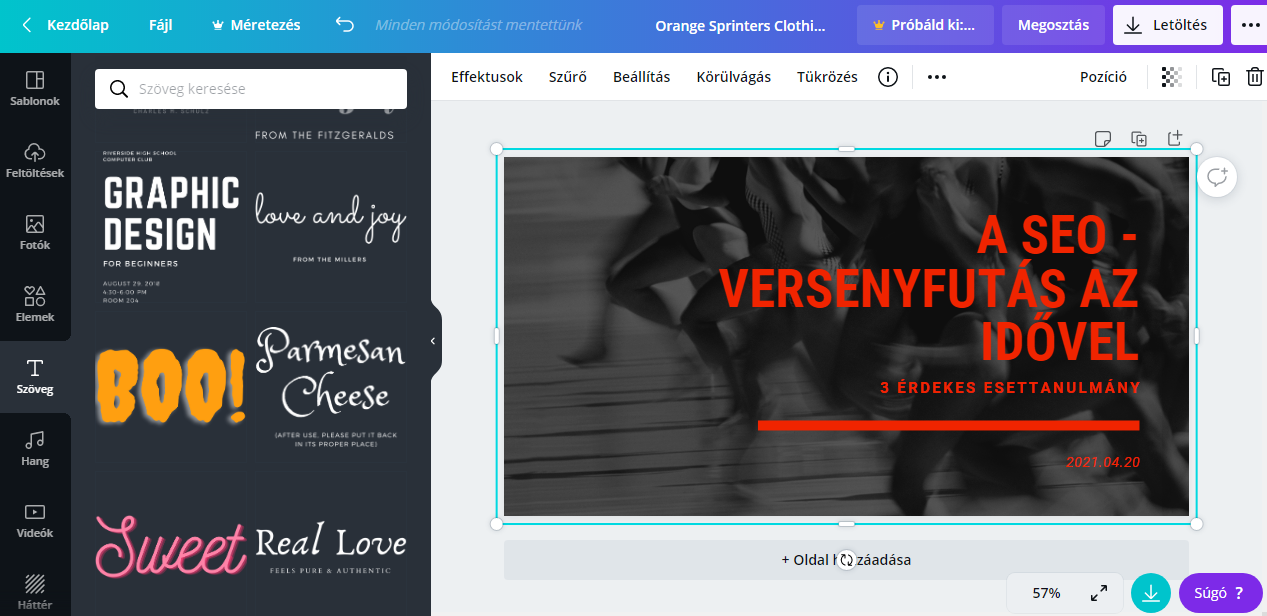
Arra szintén van lehetőség, hogy hang aláfestést adjunk a készített bannerünknek. Ez esetben a letöltéskor MP4 formátumú fájlt fogunk kapni.
A háttér menüpont alatt különböző háttereket tudunk létrehozni. Ennek segítségével mintaszerű háttereket állíthatunk be. Ez nagyon hasznos funkció lehet, amennyiben valamilyen egyedi aláfestést szeretnénk.
A legalsó menüpont a mappák menüpont. Itt tetszőleges mappaszerkezeteket hozhatunk létre, ahol az eddigi munkáinkat tárolhatjuk. Ugye, milyen fantasztikus? Nincs szükség arra, hogy lementsük a munkáinkat.
Véleményem szerint ritka, amikor ennyire részletes funkciókkal rendelkezik ingyenes program.
A Canva képszerkesztő használatáról nagy vonalakban ezt érdemes tudni. Pár nap gyakorlással és kreativitással gyakorlatilag bárki képes lehet profi munkát kiadni a kezei közül. Nem kell hozzá grafikusnak lenni, vagy szükséges spéci szaktudás. Függetlenül attól, hogy mit akarunk létrehozni, nagyjából ezek az elemek lesznek megtalálhatók a menüsorban (például, ha Instagram-bejegyzést akarunk kreálni, akkor más lesz a kínálat az alapkoncepciókat nézve ennek megfelelően, viszont a bannerek szerkesztése és a választható elemtípusok lényegében ugyanazok maradnak).
2. Crello
A Crello nagyon hasonlít a Canva-hoz, a legnagyobb vetélytársának tekinthetjük. Ha rámegyünk a weboldalára, akkor láthatjuk, hogy már a bemutatkozó oldalon is a közösségi média igényeket hangsúlyozza ki. Sablonok terén kisebb a választék, mint a Canva esetén.
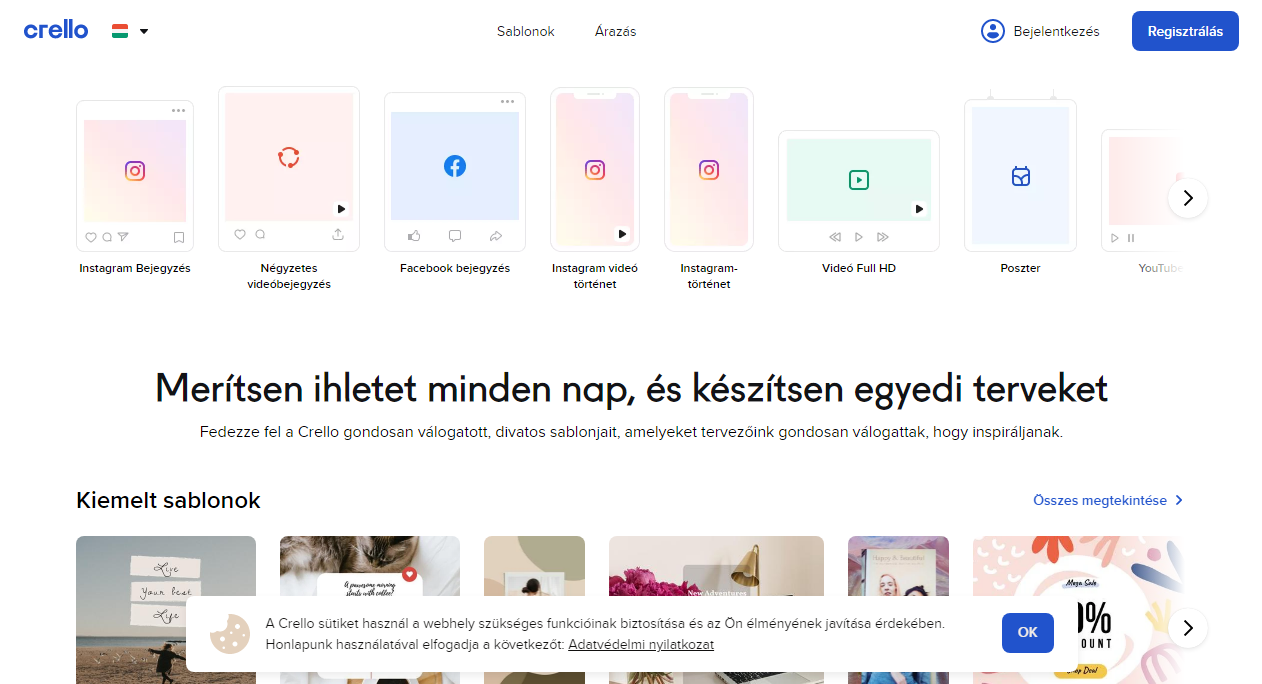
Ha például kiválasztjuk a „Facebook borító” opciót, akkor látni fogjuk az alábbi látványt, ami a szemünk elé tárul. Hasonló a bal oldali menüsora a Canva menüsorához, például, lehet háttereket igazítani vagy szövegeket beilleszteni. A kezelőfelülete ennek ellenére kissé kevésbé barátságos. Kevesebb a funkció, az előre elkészített ötletes banner, és a szerkesztési lehetőség is. Ennek ellenére gyorsabb a kezelőfelülete.
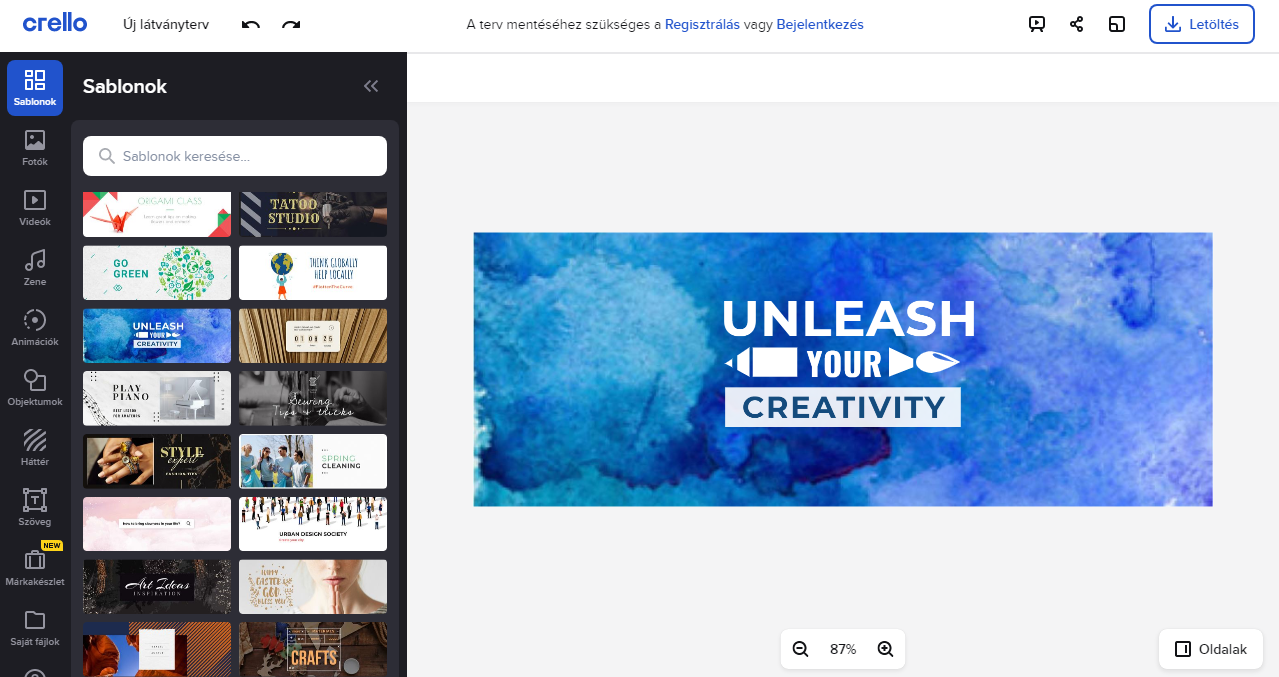
3. Pixlr
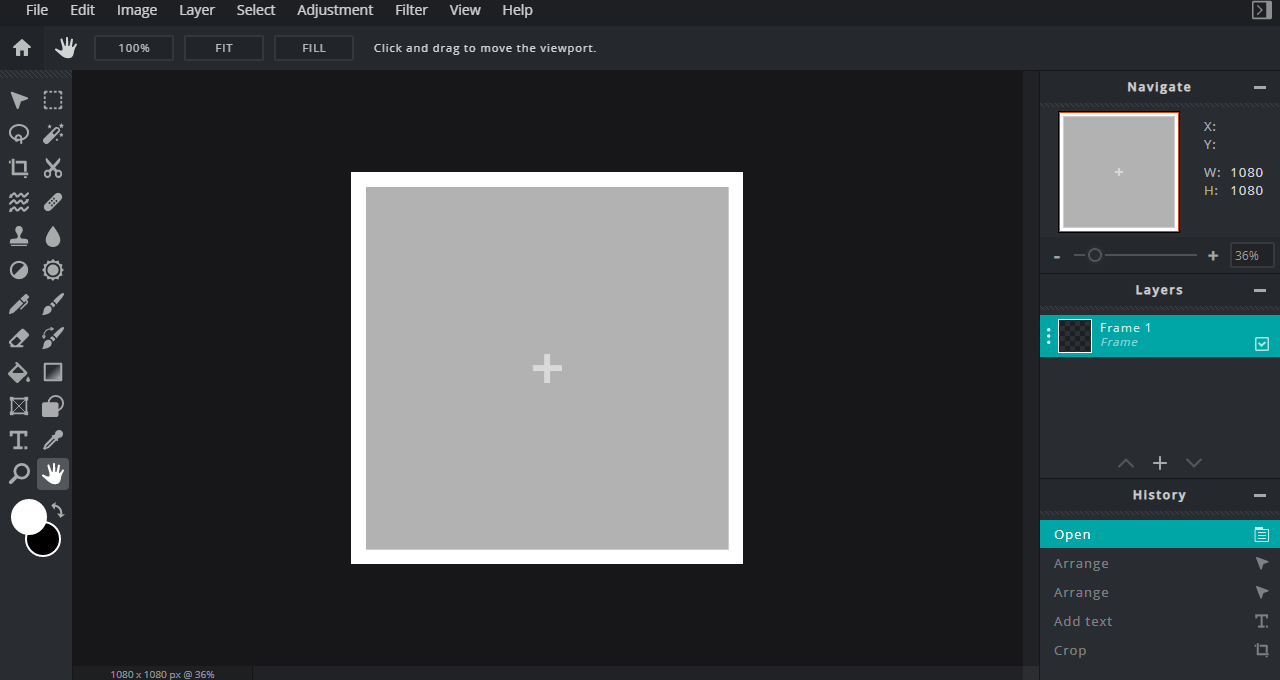
A Pixlr egy nagyon jól és könnyedén használható, praktikus eszköz. Támogatja a layer-szerű elrendezéseket, melyeket a Photoshopból is ismerhetünk. Ennek a segítségével lehetőség nyílik arra, hogy egy feltöltött képen a legfőbb elvárt módosításokat végrehajthassuk. Ilyenek lehetnek például az alábbiak:
- Képek vágása
- Képek forgatása
- Feliratok elhelyezése
- Maszkolás
- Ecset
- Klónozás
- Alakzatok hozzáadása
- Gradiensek
- Nagyító
- Filterezés
Amikor az ember használja, akkor olyan érzése van, mintha egy kisebb Photoshop lenne előtte online. Végül is, korrekt a megfogalmazás és jogos az állítás. Hiszen, a legfőbb funkciók megtalálhatóak benne, ráadásul ugyanazokkal az ikonokkal, vagy igencsak hasonlókkal.
Előnyei: egyszerű, intuitív felület. Amennyiben egy konkrét képünk adott lenne, és azon szeretnénk valamilyen módosítást elvégezni, vagy transzformációt, akkor első osztályú választás.
Hátrányai: nem igen található benne előre definiált széles választék és ötletbörze. Kevésbé alkalmas kifejezetten marketinges feladatokra. Hiszen, nincsen kifejezetten social médiára való méretre igazítás sem.
Ha a Canva-hoz szeretnénk hasonlítani, az olyan lenne, mintha a tortát akarnánk összehasonlítani a pizzával. Másra jó, másra való. Ha speciális effektusokat szeretnénk adni egy képre, akkor ez a jobb opció. Amennyiben egy komplett bannert szeretnénk megtervezni, ami jó a közösségi média platformunkra, akkor a Canva.
4. Visme
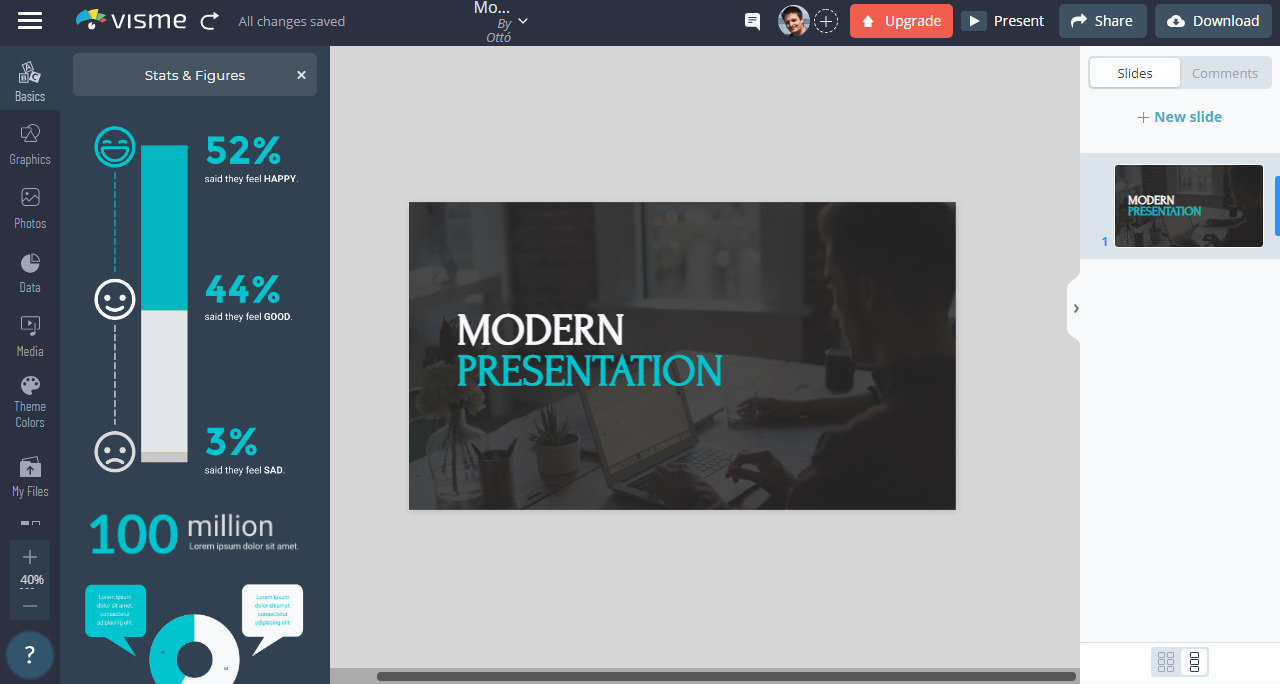
A Visme egy nagyon könnyen használható, de annál is praktikusabb eszköz. Egyik hatalmas előnye, hogy az egyszerű, minimalista nézetre megy rá. Kifejezetten üzleti célokra érdemes használni! Ha nem az a cél, hogy a csicsa elöntse a felhasználókat, hanem az, hogy meggyőző diagramokat és számadatokat tárjunk a követőink elé, akkor ez az az online képszerkesztő program, amit mi keresünk.
A felhasználói felülete nagyon egyszerű, szimpla és intuitív. A drag & drop építője gyorsan működik, ebből kifolyólag élvezet vele dolgozni. Nem csupán az üzleti célokra alkalmas, hanem az online marketing területén is megállja a helyét-a számadatokat alátámasztó színes diagramok nagyon meggyőzőek lehetnek.
Hátránya, hogy egyszerre maximum 5 lementett projektünk lehet. Azonban ne csüggedjünk el: ha a régieket töröljük, akkor korlátlanul hozhatók létre újabbak.
5. Fotor
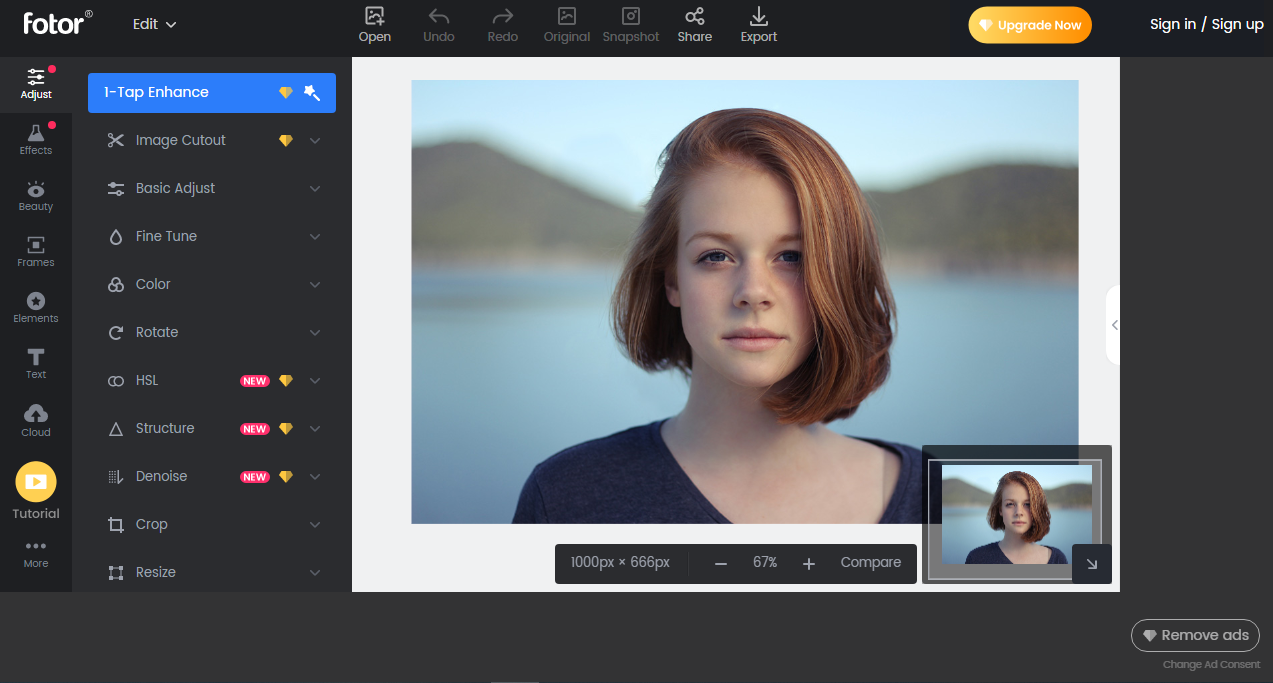
A Fotor egy nagyon praktikus képszerkesztő. Picit nehezebb használni, mint az előzőleg említett két vetélytársát, azonban sok szempontból nagyon ütős. Inkább nagy mennyiségű kép és fotó retusálására és szerkesztésére alkalmas semmit arra, hogy 1-1 képen érjünk el igazán művészi eredményeket.
6. BeFunky
A BeFunky az előző kettő képszerkesztő kombinációjának tekinthető. Miért? Mert rengeteg funkció található meg rajta, akár a Fotor esetén. Azonban a felhasználói felülete mégis egyszerűbb. Rengeteg mindent lehet vele csinálni: képeket vágni, méretezni, filterezni, mindenféle tónusokat a képhez adni. Még vektorábrák beszúrására is van lehetőség. Mindez akár regisztráció nélkül.
Véleményem szerint ez tipikusan az a szerkesztő program, ami arcképek és portrék módosítására használható fel, ebben viszont jobb, mint bármelyik eddigi, előzőleg említett program.
A Canva-hoz hasonlóan sok alapból testre szabható sablonnal rendelkezik. Ennek a programnak rengeteg funkciója csak előfizetés útján érhető el, azonban ne csüggedjünk el! Az ingyenesek között is hatalmas a választék. Ezen felül nagyon gyors a használata.
Ha valaki kipróbálja, akkor látni fogja, hogy három fő funkcióval rendelkezik, melyek:
Photo Editor szerkesztő. Ezzel feltöltött fotókat tudunk egyénileg szerkeszteni. JPG és PNG formátumban is engedi lementeni a képeket, amiken dolgozunk.
Collage Maker. Afféle kollázsok létrehozására való. Vannak előre definiált elrendezések, de mi is hozhatunk létre egyet-ez attól függ, hogy hogyan szeretnénk. A háttér és a méret egyaránt formálható.
Designer. Ez a Canva egyik komoly vetélytársa lehet, ugyanis kifejezetten social media képek készítésére alkalmas. Ugyanúgy méretre vágott képeket gyárt, mint a Canva szerkesztő.
Egyéb online képszerkesztő programok, melyek említésre méltóak
Véleményem szerint a feljebb felsorolt programok voltak a leges legjobbak. Mindegyik picit más és más megközelítést használ. Egyik sem egyforma. A céljaink dönthetik el, hogy az adott feladatra melyik a legoptimálisabb. Most egy lista következik azokról a programokról, melyeket ugyan kipróbáltam, de nem tartom őket a legjobbnak, nem használom őket napi szinten.
7. InfoGram
Az InfoGram egy kifejezetten információs célú képszerkesztő. Nagyon egyszerű és intuitív a felhasználói felülete, leginkább diagramok, slideok, chartok szerkesztésére alkalmas.
8. Snappa
A Snappa nagyon hasonló a Canvahoz. Itt is rengeteg előre megtalálható stock fotó közül lehet választani, kifejezetten illik blogokhoz, hirdetésekhez, social médiához. A havi korlátja miatt nem került be a legjobbak közé.
9. PiktoChart
A PiktoChart egyaránt alkalmas inforgrafikák készítésére, valamint képek készítésére. Nagy sablon választékkal rendelkezik.
10. GrafitX
A GrafitX egy nagyon praktikus képszerkesztő eszköz. Sokféle sablon közül lehet választani, a tipográfiák száma is gyakorlatilag kimeríthetetlen. Szintén egy olyan eszköz, ami első osztályú, ha bejegyzéseinkhez szeretnénk képeket készíteni.
Kiegészítő - mik a legjobb Offline képszerkesztők?
Cikkünk ugyebár az online képszerkesztőkről szól. Kiegészítés gyanánt egy rövid összefoglalót írunk a legjobb offline képszerkesztőkről is. Az offline képszerkesztők hátránya, hogy azokat le kell töltetnünk az eszközünkre ahhoz, hogy azokat használni tudjuk. Tagadhatatlan előny azonban, hogy ez által nagyobb eszközpalettára tehetünk szert. Az adatainkat könnyebb tárolni. Három olyan offline képszerkesztő van, ami nagyon népszerű manapság: a Photoshop, a Gimp és az Illustrator.
A Photohop csaknem 35 éves múltra tekint vissza. Több pluginnal, és presettel rendelkezik. Általában elmondható, hogy az azonos funkciók fejlettebbek, mint GIMP esetén. Ha munkakeresés szempontjából nézzük, akkor ezt a leginkább kifizetődő megtanulni, ugyanis a legtöbb cég ezt használja, és sokkal jobban hangzik akár egy önéletrajzban az, hogy valaki ehhez ért, mint mondjuk a GIMP-hez. Ma már mobilról is elérhető. Profi designerek azért is szeretik, mert jól "kommunikál" más Adobe programokkal, tehát egy kép könnyedén átemelhető akár egy másik programba annak megnyitása nélkül.
A Gimp alapvetően egy ingyenes program, és sokkal kisebb méretű. Ezáltal nem csupán a számítógépünkön levő helyhasználat lesz kedvezőbb, hanem a RAM kezelése is-ha nincs annyira erős számítógépünk, akkor jó választás lehet. Ez a tulajdonsága teszi lehetővé, hogy nagy mennyiségű képet könnyebben lehet vele feldolgozni. Átláthatóság szempontjából jobb, mint a Photoshop, a szükségtelen eszközöket kedvünkre eltávolíthatjuk belőle. Ezenfelül van rá lehetőség, hogy egyéni gyorsbillentyű-kombinációkat használjuk. A GIMP nyílt forráskódú (open-source), és teljesen legális azt módosítani, amennyiben szeretnénk.
Az Illustrator egy nagyon magas népszerűségnek örvendő szoftver. A PS pixelalapú formátumot használ, ellenben az Illustrator alapvetően vektorgrafikára épül. Ebből adódóan a vele készített képek soha nem fognak a minőségükből veszíteni. Hátránya, hogy már elkészített képeket jóval nehezebb lehet vele módosítani, ugyanis egy szimpla fotó nem vektorgrafikára épül. Ebből kifolyólag jó eséllyel soha nem lesz olyan népszerű, mint a Photoshop. Ugyanis más a célja.
Konklúzió
Véleményem szerint nem létezik olyan hogy a „legjobb online képszerkesztő program”. Ahogy olyan sem, hogy a legfinomabb étel. Mindegyik helyzetben és szituációban más és más megoldás az optimális. A Canva például nagyon jó, de a Visme jobb választás, ha meggyőző infografikákat szeretnénk összeállítani.
Mindegyiknek megvannak az előnyei és a hátrányai egyaránt. Az, hogy melyiket fogjuk végül használni, az attól függ, hogy mit szeretnénk megvalósítani.
